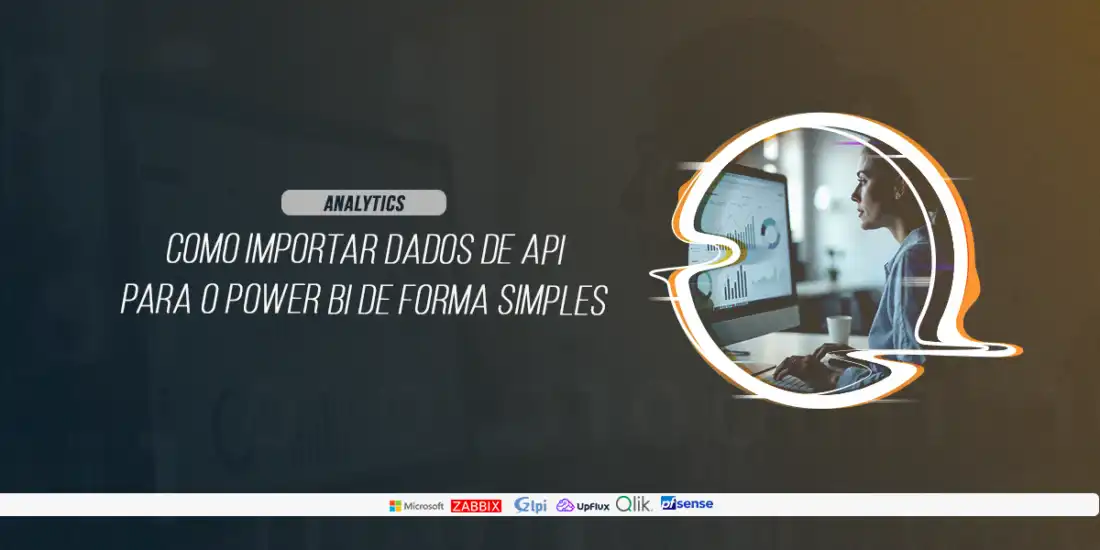Aprenda a integrar Python com Power BI: um guia para Analistas e desenvolvedores
A análise de dados é uma das habilidades mais valorizadas no mercado, permitindo que empresas e profissionais transformem informações brutas em decisões estratégicas. O Microsoft Power BI destaca-se como uma ferramenta líder para visualização de dados e criação de relatórios interativos, mas suas funcionalidades padrão nem sempre atendem às demandas mais complexas de análise. É nesse contexto que a integração com o Python se torna um diferencial poderoso, que é uma linguagem de programação amplamente adotada por sua simplicidade e versatilidade, seja para realizar cálculos avançados, transformar dados de forma mais personalizada ou criar visualizações únicas.
Realizar a combinação do Python com Power BI abre um mundo de possibilidades. Este artigo foi pensado para você – estudante ou profissional de análise de dados – que busca aprender essa integração de forma autodidática. Vamos guiá-lo passo a passo, com exemplos práticos e dicas, para que você possa dominar essa habilidade e potencializar suas análises.
Por que realizar integração do Python no Power BI?
Antes de mergulhamos na prática, compreenda os motivos dessa integração:
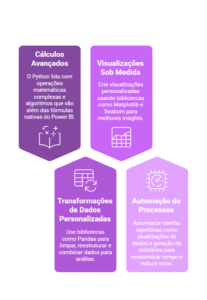
Como configurar o ambiente
Para começar é essencial preparar seu ambiente.
- Pré-requisitos
- Power BI Desktop: Baixe gratuitamente em nosso site.
- Python: Instale a versão mais recente (3.x) em python.org.
- Editor de Código (Opcional)
Recomendamos o Visual Studio Code, disponível em code.visualstudio.com pois essa ferramenta vai facilitar a escrita e o teste de scripts Python. - Ambiente Virtual (Recomendado)
Também recomendamos criar um ambiente virtual para evitar conflitos entre projetos:
Ative-o:
-
- Windows: meu_ambiente\Scripts\activate
- macOS/Linux: source meu_ambiente/bin/activate
4. Instalação de Bibliotecas
Instale as principais bibliotecas Python com o comando:
5.Habilitando Python no Power BI
-
- Abra o Power BI Desktop.
- Vá em Arquivo > Opções e configurações > Opções.
- Na seção Python scripting, aponte para o diretório do Python instalado e ative a opção.
Com esses passos o seu ambiente está pronto!
Transformação de dados com Python
A preparação de dados é um passo crucial na análise e o Python oferece flexibilidade para tarefas avançadas. Veja dois exemplos práticos:
Exemplo 1: Preenchendo valores ausentes
Suponha que você tenha uma coluna com dados faltantes. No Power BI, acesse Transformar Dados > Executar Script Python e use:
Isso preenche os valores ausentes com a média da coluna.
Exemplo 2: Combinando fontes de dados
Para unir dois arquivos:
O resultado aparece como uma nova tabela no Power BI.
Criando visualizações personalizadas
Para gráficos além do padrão, use o Python no Power BI:
- Adicione um visual Python ao relatório.
- Arraste os campos necessários.
- Insira um script, como:
Isso gera um gráfico de dispersão diretamente no relatório.
Automatização de Tarefas
Exemplo: Atualização de Dados
Embora a automação completa exija APIs adicionais (como powerbiclient), você pode começar com scripts simples no Power BI para processar dados automaticamente ao carregar.
Dicas e Truques
- Teste antes: Valide seus scripts em um editor como VS Code antes de usá-los no Power BI.
- Gerencie dependências: Use ambientes virtuais para evitar conflitos.
- Otimize performance: Evite scripts pesados em datasets muito grandes para não sobrecarregar o Power BI.
Recursos Adicionais
Conclusão
Realizando essa integração você pode realizar análises mais profundas, personalizar relatórios e automatizar tarefas, tudo de forma autodidática. A dica é começar pequeno, pratique com os exemplos deste artigo e depois comece a explore novas possibilidades. Se errar, está tudo bem! Pois os erros fazem parte do aprendizado, enfrente os desafios como forma de crescimento. Com dedicação, você dominará essa combinação e se aprimorando poderá se destacar no mundo da análise dos anos.
Se você é um gestor que leu esse artigo e está precisando de um apoio para otimizar sua ferramenta Power BI, estamos abertos para conversar através do e-mail contato@mindtek.com.br ou através do whatsapp +55 21 99146-6537
Qual o impacto da Inteligência Artificial na sociedade?
Qual é o impacto da Inteligência Artificial na sociedade?
As 7 melhores ferramentas de ETL Open Source
Conheça as melhores ferramentas de ETL open source
Como extrair dados de API no Power BI?
Extração de dados via API no Power BI: passo